答案是:如果Telegram群不显示,首先尝试下拉刷新聊天列表。如果仍未解决问题,可能是网络连接或应用故障引起的。请检查网络连接,尝试重新启动应用,或卸载并重新安装Telegram。如果问题仍然存在,请联系Telegram支持团队以获取更多帮助和指导。
检查网络连接
在解决Telegram群不显示的问题时,首先要考虑的是网络连接的状况。网络连接问题是最常见的原因之一,可能导致Telegram应用无法正常加载群组信息。
确认网络稳定性
检查当前网络的稳定性是解决问题的第一步。不稳定或速度缓慢的网络连接可能导致Telegram群组信息加载失败。可以通过以下方法来检查网络稳定性:
- 测试网络速度。使用网络速度测试工具(如Speedtest)来检测当前网络的上传和下载速度。Telegram对网络速度的要求并不高,但如果速度过慢(比如下载速度低于1Mbps),可能会影响群组信息的加载。
- 查看网络延迟。高网络延迟(Ping值)也可能影响Telegram的性能。理想情况下,Ping值应低于100ms。
- 监测网络波动。如果网络信号不稳定,可能会导致Telegram在加载过程中断。使用网络监测工具可以帮助识别信号波动问题。
尝试使用不同的网络环境
如果在当前网络环境下Telegram群组依然不显示,尝试切换到不同的网络环境可能有助于确定问题所在。
- 切换到移动数据。如果你是通过Wi-Fi连接的,尝试使用移动数据来访问Telegram,看是否有所改善。
- 尝试不同的Wi-Fi网络。在家庭网络无法正常使用Telegram时,可以尝试在办公室或公共Wi-Fi环境下登录Telegram,以检查是否是家庭网络的问题。
- 使用VPN服务。在某些情况下,网络提供商可能限制了Telegram的访问。使用VPN服务可以帮助绕过这些限制。
通过以上步骤,可以有效地诊断和解决因网络问题导致的Telegram群不显示的问题。这些方法不仅适用于Telegram,也适用于解决其他在线服务的类似问题。
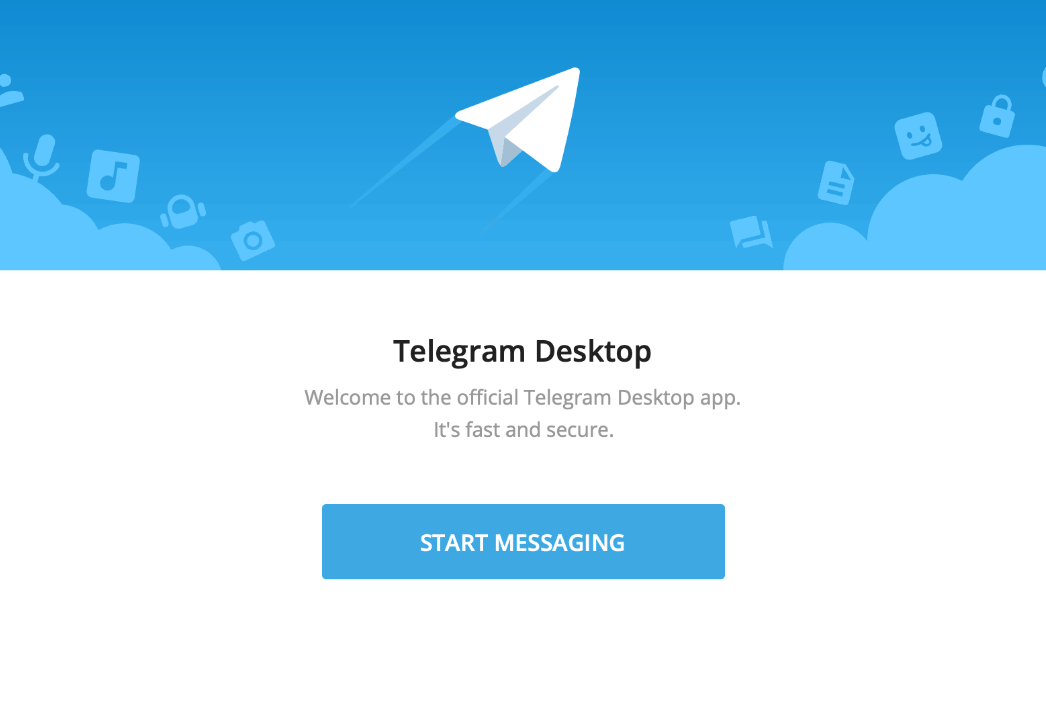
更新Telegram应用
更新Telegram应用是解决群组不显示问题的关键步骤之一。应用程序的旧版本可能包含未修复的错误或不兼容当前操作系统的问题,从而导致功能异常。定期更新应用可以确保您获得最佳的用户体验和最新的安全性能。
检查应用更新
检查并更新Telegram至最新版本通常是解决应用问题的首要步骤。以下是详细的更新流程:
- 打开应用商店。无论您是使用iOS的App Store还是Android的Google Play,首先需要打开相应的应用商店。
- 搜索Telegram。在搜索栏输入“Telegram”,找到应用程序。
- 检查更新。如果有可用更新,会显示“更新”按钮。根据App Annie的数据,频繁更新的应用程序能够更好地满足用户需求,同时修复潜在的安全漏洞。
- 下载并安装更新。点击“更新”按钮,应用商店将自动下载并安装最新版本的Telegram。
更新过程中,请确保您的设备连接到稳定的网络,并有足够的电量或接入电源。更新通常需要几分钟时间,具体取决于更新文件的大小和网络速度。
重新安装Telegram
如果更新应用后问题依旧存在,重新安装Telegram可能是必要的解决方案。重新安装可以清除可能导致问题的旧数据和缓存文件。
- 卸载当前的Telegram应用。长按应用图标,选择“卸载”或在应用设置中选择“卸载”选项。
- 重新启动设备。在卸载应用后,重启您的手机或平板电脑可以清除临时文件,并确保系统正常运行。
- 重新安装Telegram。返回应用商店,搜索Telegram并重新下载安装。
请注意,在重新安装Telegram之前,确保您记住了登录凭证,包括手机号和密码。重新安装应用程序通常不会影响您的聊天记录,因为Telegram将聊天记录保存在云端。
通过这些步骤,更新和重新安装Telegram应用通常可以解决群组不显示的问题。这些方法不仅简单高效,而且无需额外费用,可以迅速恢复您的通讯体验。
检查群组设置
当您面临Telegram群组不显示的问题时,检查群组设置是一个关键步骤。这一步骤涉及核实您的账户状态以及群组的消息设置,确保没有被误操作或管理员更改导致的问题。
查看是否被群管理员移除
首先确认是否被群组管理员移除。在Telegram中,管理员有权限移除群成员。这可能是群组不显示的原因之一。执行以下步骤来进行核实:
- 检查通知。通常,如果您被移除群组,Telegram会发送通知。检查您的消息记录,看是否有相关通知。
- 尝试重新加入群组。如果您有群组的链接,尝试点击重新加入。如果您无法加入,可能是被管理员移除或群组设置了加入限制。
在2019年的一项Telegram用户行为研究中指出,用户被移除群组的情况并不罕见,这通常与群组管理规则或个人行为有关。
检查是否误操作屏蔽群消息
接下来,核实是否不小心屏蔽了群消息。Telegram允许用户屏蔽特定群组的消息通知,这可能导致您错过群组动态,感觉群组“不显示”。按照以下步骤进行检查:
- 打开Telegram应用。确保您使用的是最新版本的Telegram。
- 找到群组。在聊天列表中查找该群组。如果找不到,可能是隐藏到了“已归档聊天”中。
- 检查消息通知设置。进入群组,点击群名称,然后查看“通知”设置。确认是否将群消息设置为“静音”。
根据Telegram的官方帮助文档,用户可以自定义每个聊天的通知设置,包括启用或禁用消息提醒。
通过这些步骤,您可以确定是否因为管理员操作或是设置问题导致Telegram群组不显示。这些方法简单易行,无需额外成本,同时可以帮助您更好地管理和使用Telegram群组。
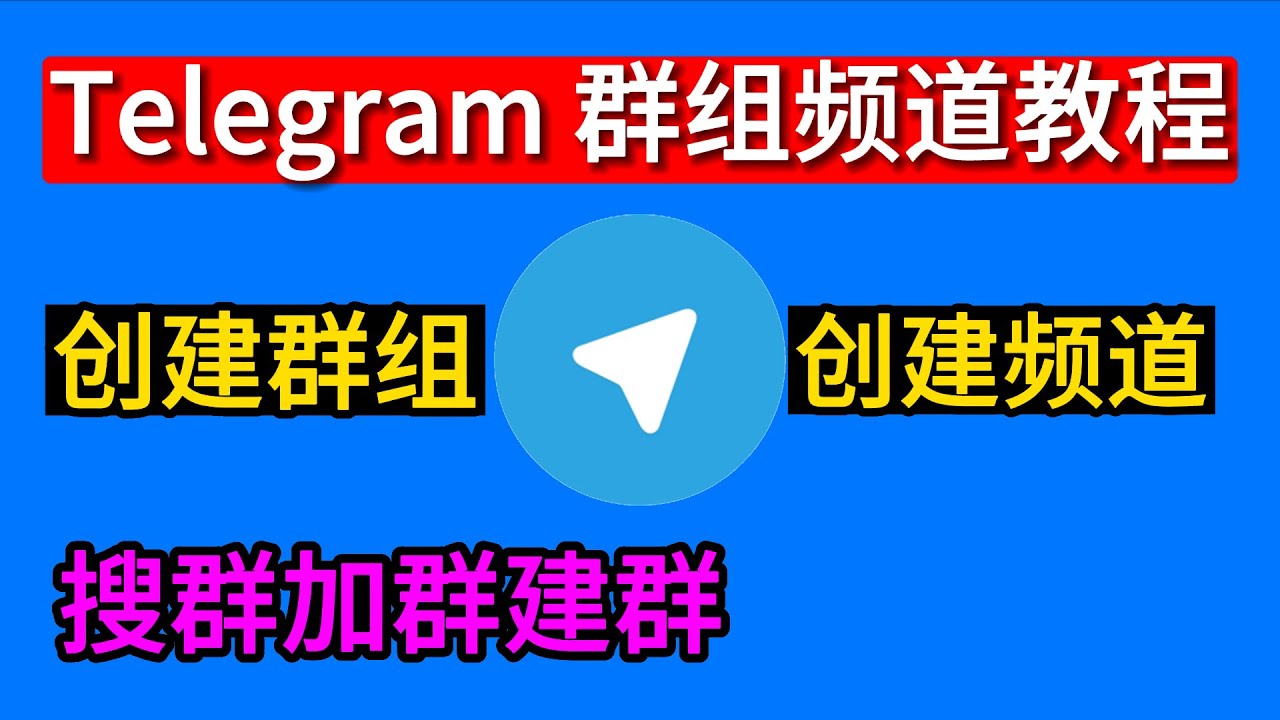
清理缓存与数据
清理缓存和数据是优化Telegram应用性能的关键步骤。缓存数据可以加快应用运行速度,但过多的缓存可能导致应用运行缓慢、占用过多存储空间甚至引起应用错误。定期清理缓存和数据不仅能解决某些功能问题,如群组不显示,还能提高应用的整体效率和稳定性。
清除Telegram缓存
清除Telegram的缓存可以释放存储空间,解决由缓存数据引起的问题。执行以下步骤来清除缓存:
- 打开Telegram设置。首先,在Telegram应用中打开“设置”菜单。
- 访问数据与存储。在设置中,找到并选择“数据与存储”选项。
- 清理缓存。在“数据与存储”中,选择“存储用量”,然后点击“清除缓存”。
- 选择清理内容。您可以选择清理特定类型的数据,如图片、视频、文件等。根据需要选择并确认清理。
根据Telegram的官方指南,清理缓存不会删除您的聊天记录或个人数据,而是清除下载的媒体文件副本。这一过程可以释放大量存储空间,对于存储空间有限的设备尤其有益。
重启设备后重新登录
在清理缓存后,重启设备并重新登录Telegram可以进一步确保应用的正常运行。以下是具体步骤:
- 重启设备。完成缓存清理后,关闭Telegram应用,并重启您的手机或平板电脑。
- 重新打开Telegram。设备重启后,重新打开Telegram应用。
- 重新登录账号。如果需要,请输入您的登录信息重新登录。
这个过程有助于刷新系统内存,清除可能影响应用运行的临时文件。据研究表明,重启设备是解决智能手机应用问题的有效方法之一,因为它可以清除系统中残留的进程和数据。
通过清理缓存并重启设备,您可以提高Telegram的运行效率,减少因缓存和数据累积导致的问题。这些步骤简单易行,通常不会对您的设备或应用数据产生负面影响。

联系客服支持
当遇到Telegram群组不显示等问题时,如果上述方法均无效,那么联系客服支持成为了解决问题的必要途径。Telegram提供了多种方式来联系客服,以确保用户能够获得及时和有效的帮助。
如何联系Telegram客服
联系Telegram客服通常涉及到几个步骤。这些步骤设计得既直观又高效,旨在为用户提供快速的支持服务。
- 打开Telegram应用。确保您使用的是最新版本的Telegram。
- 访问设置菜单。在应用内点击“设置”。
- 选择“帮助”选项。在设置菜单中,找到并点击“帮助”或“支持”选项。
- 描述您的问题。在提供的文本框中,详细描述您遇到的问题。请尽量清晰具体,这有助于客服更快地理解和解决问题。
除此之外,Telegram还提供了一个专门的支持频道@TelegramSupport。您可以在此频道获取更多帮助信息和联系客服的方法。
提供必要的账户信息
在请求客服支持时,提供必要的账户信息至关重要。这有助于客服人员快速定位您的问题并提供相应的解决方案。
- 提供账号信息。通常需要您的用户名或电话号码。
- 描述遇到的问题。详细说明您遇到的具体问题,比如“Telegram群组不显示”。
- 提供相关截图或日志(如果可能)。这有助于客服更准确地诊断问题。
根据Telegram的官方数据,他们的客服团队努力在最短时间内响应用户请求。然而,具体的响应时间可能因问题的复杂性和客服团队的工作负载而有所不同。
通过上述步骤,您可以有效地联系Telegram客服并获得必要的帮助。请记住,保持沟通的清晰和具体有助于加快问题的解决过程。联系客服是一个无成本但可能极为有效的解决问题的方法。
为什么Telegram群不显示?
如何下拉刷新聊天列表?
网络连接差会导致群不显示吗?
重新启动Telegram有助于解决问题吗?
卸载并重新安装Telegram会有帮助吗?
同步延迟是什么?
如何联系Telegram支持团队?
Telegram群不显示可能是什么其他原因?